Kaip išjungti IPv6 „Windows 11“ ir „Windows 10“?
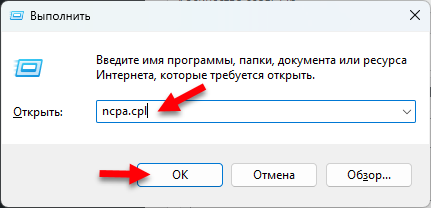
- 4845
- 1561
- Mrs. Marcos Rippin
Kaip išjungti IPv6 „Windows 11“ ir „Windows 10“?
Šiame straipsnyje parodysiu keletą paprastų būdų, kurie padės atjungti „IPv6“ protokolą belaidžio („Wi-Fi“) arba laidinio (Ethernet) ryšiui su „Windows 11“ ir „Windows 10“ ir „Windows 10“.
Nepaisant to, kad IPv6 protokolas egzistavo ilgą laiką, jį palaikė daugybė interneto tiekėjų ir maršrutizatorių, jis turi keletą pranašumų (geresnis saugumas, efektyvumas, kontrolė), daugelis vis dar naudoja IPv4. Ir kadangi IPv6 protokolą visada įjungia langai, kartais reikia jį atjungti. Tai daugiausia yra viena iš rekomendacijų sprendžiant bet kokias interneto ryšio problemas. Pvz.
IPv6 išjungimas per tinklo ryšius
Šis metodas yra universalus, tinkamas tiek „Windows 11“, tiek „Windows 10“. Visi veiksmai bus tie patys.
- Paspauskite klaviatūrą klaviatūroje Win+r. Atidaromas langas „Perform“. Įveskite komandą joje NCPA.Cpl (galite jį nukopijuoti ir įterpti) ir spustelėkite Gerai.
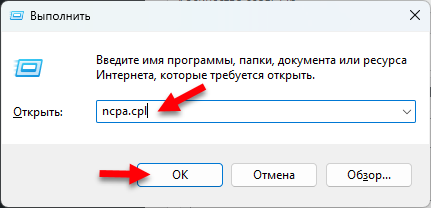
- Atidarys langą „Tinklo jungtys“. Spustelėkite dešinįjį pelės mygtuką prie adapterio, kuriam norite išjungti IPv6 ir pasirinkite Savybės. „Ethernet“ yra vielos ryšys (tinklo kortelė), o belaidis tinklas yra „Wi -Fi“.
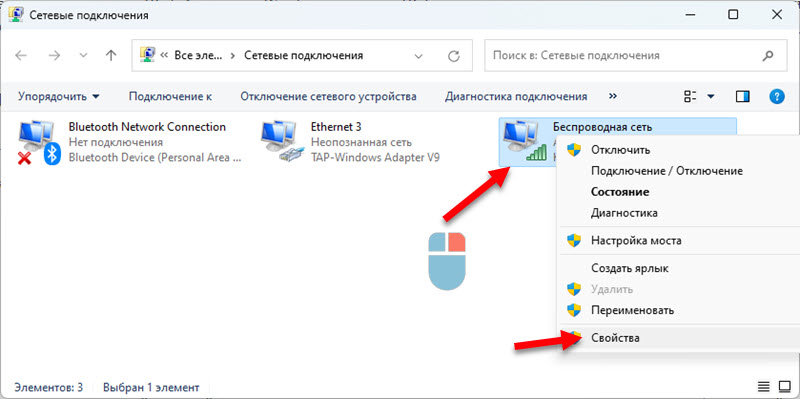
- Naujo lango reikia Pašalinkite varnelę šalia taško IP versijos 6 (TCP/IPv6).
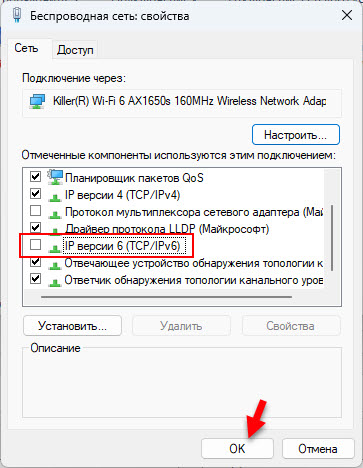 Spustelėkite mygtuką Gerai.
Spustelėkite mygtuką Gerai.
Viskas paruošta, IPv6 protokolas yra išjungtas šiam tinklo adapteriui. Norėdami jį įjungti, tiesiog įdiekite varnelę šalia atitinkamo taško ir spustelėkite Gerai.
Per komandinę eilutę
- Pradėkite komandinę eilutę administratoriaus vardu. Tai galima padaryti atliekant paiešką.

- Komandos eilutėje paeiliui atlikite šias komandas:
„NetSh“ sąsaja TERERES SET SET būsena Išjungimo išjungimo sąsaja IPv6 6TO4 SET STUMENT STATUS = Išjungta UNDODONStop = Išjungta „NetSh“ sąsaja IPv6 ISATAP Settat Stete Stete Stete State = Išjungta Am Įveskite.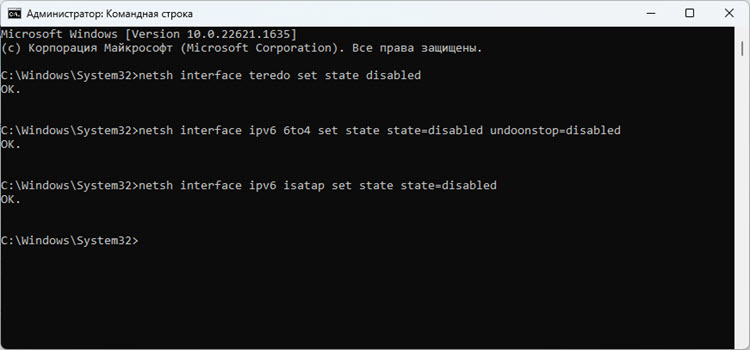
- Perkraukite kompiuterį.
Kaip išjungti IPv6 protokolą „Windows 11“, 10 terminalų?
- Norėdami atidaryti „Windows PowerShell“, galite paspausti dešinįjį pelės mygtuką „Pradėti“ meniu ir pasirinkti Terminalas (administratorius).
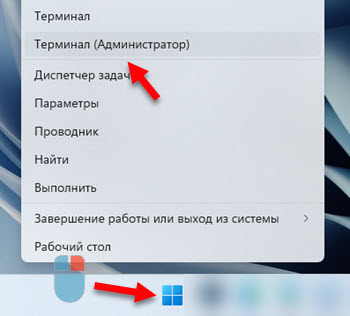
- Vykdykite komandą:
Get -NetAdapterBinding -componedId MS_TCPIP6 pasirodys jungčių, kuriems įjungtas IPv6 protokolas, sąrašas. Mums reikia tinklo adapterio pavadinimo.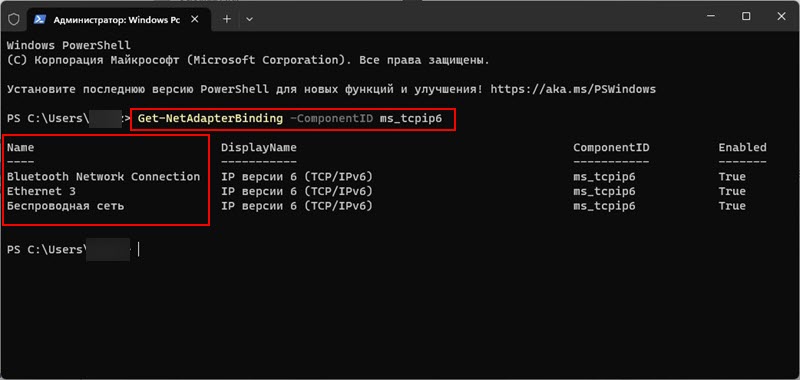
- Be to, norėdami išjungti IPv6, naudosime šią komandą:
Išjungti -netadapterbinding -name "name" -componentId ms_tcpip6 šioje komandoje, o ne „vardas“. Pavyzdžiui, aš išjungiau „belaidžio tinklo“ išjungimą.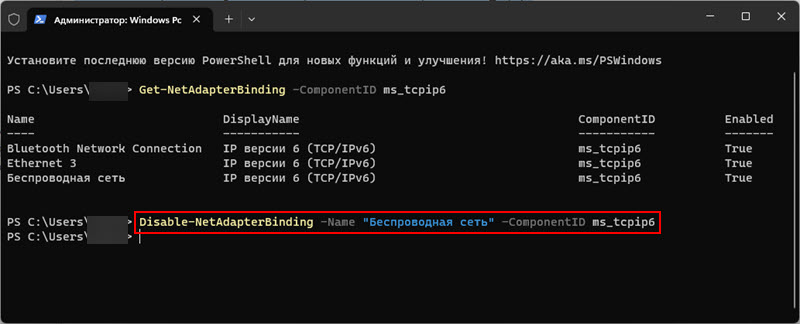 Norėdami išjungti visų jungčių protokolą, vietoj pavadinimo, įveskite „*“.
Norėdami išjungti visų jungčių protokolą, vietoj pavadinimo, įveskite „*“. - Norėdami patikrinti, vėl galite vykdyti komandą
Get -NetAdapterBinding -componedId MS_TCPIP6 Jei IPv6 išjungtas, tada, priešingai, paskutiniame stulpelyje ryšys, priešingai Įjungtas Jis bus parašytas Melaginga.
IPv6 tinktūrų keitimas registro rengyklėje
„Windows“ registro redaktorius taip pat gali būti naudojamas norint išjungti IPv6 tinklo protokolą.
- Norėdami paleisti registro redaktorių, aš rekomenduoju naudoti langą, kad įvykdytumėte (atidarytumėte „Win+R“ raktų derinį) ir komandą Regedit.
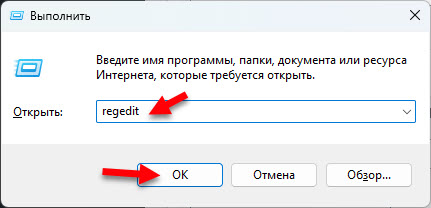
- Eikite į šią registro šaką: Hkey_local_machine \ System \ currentControlset \ paslaugos \ tcpip6 \ parametrai
- Turite sukurti naują parametrą. Paspauskite dešinįjį mygtuką į tuščią sritį ir pasirinkite Sukurti - DWORD parametras (32 bitų). Paklauskite jo vardo Neįleidžiami komponentai.

- Atidarykite šio parametro savybes (du kartus spustelėkite) ir nustatykite vertę Ff. Arba 255 Pasirinkus skaičiavimo sistemą „dešimtainis“. Spustelėkite Gerai.
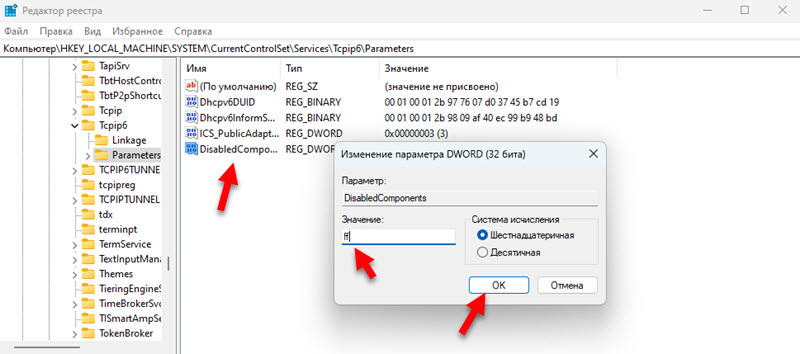 Šis metodas atjungia IPv6 visoms jungtims.
Šis metodas atjungia IPv6 visoms jungtims. - Perkraukite kompiuterį.
Tai viskas. Tikiuosi, kad mano instrukcija buvo naudinga.
- « „Windows 11“ automatiškai neprisijungia prie „Wi-Fi“. Ką daryti?
- Veiksmas reikalingas, „Windows 11“, „Windows 11“, „Windows 11“, „Windows 11“, 10. Leidimas viešai prieinamuose „Wi-Fi“ tinkluose »

